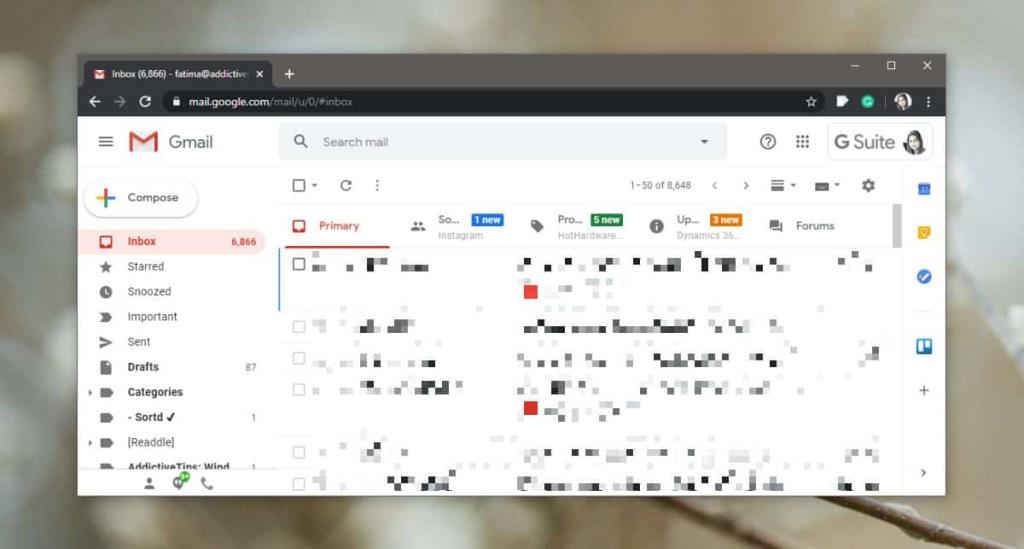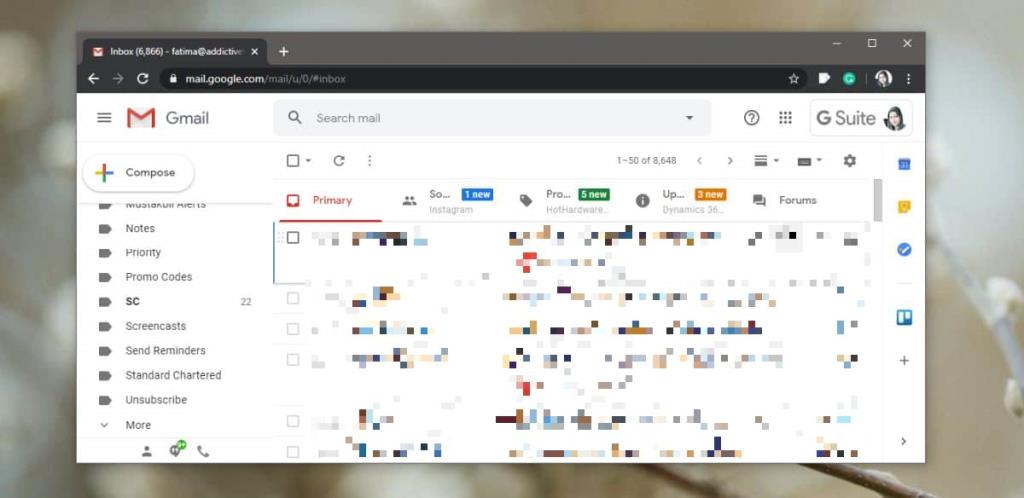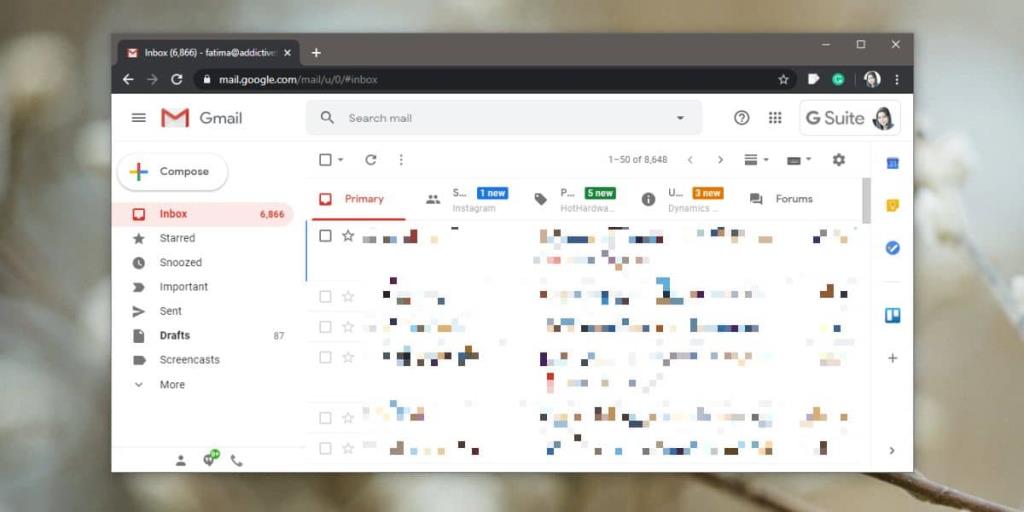Gmail, seperti layanan email lainnya, memiliki antarmuka web. Itu dapat dikonfigurasi untuk bekerja dengan klien email desktop apa pun, tetapi Anda akan menemukan bahwa banyak orang menyukai antarmuka webnya untuk tetap menggunakannya. Antarmuka web Gmail cukup bagus; banyak aturan dan fitur otomatisasi dibangun di dalamnya dan mereka bekerja dengan sangat baik dalam hal mengelola kotak masuk yang sibuk. Kami telah berbicara tentang label di Gmail dan bagaimana label itu setara dengan folder . Label yang Anda tambahkan muncul di bilah sisi di Gmail dan tak perlu dikatakan bahwa bilah sisi bisa berantakan. Inilah cara Anda dapat mengedit bilah sisi di Gmail untuk memberikan tampilan yang lebih bersih, tetapi tetap menyimpan semua label Anda.
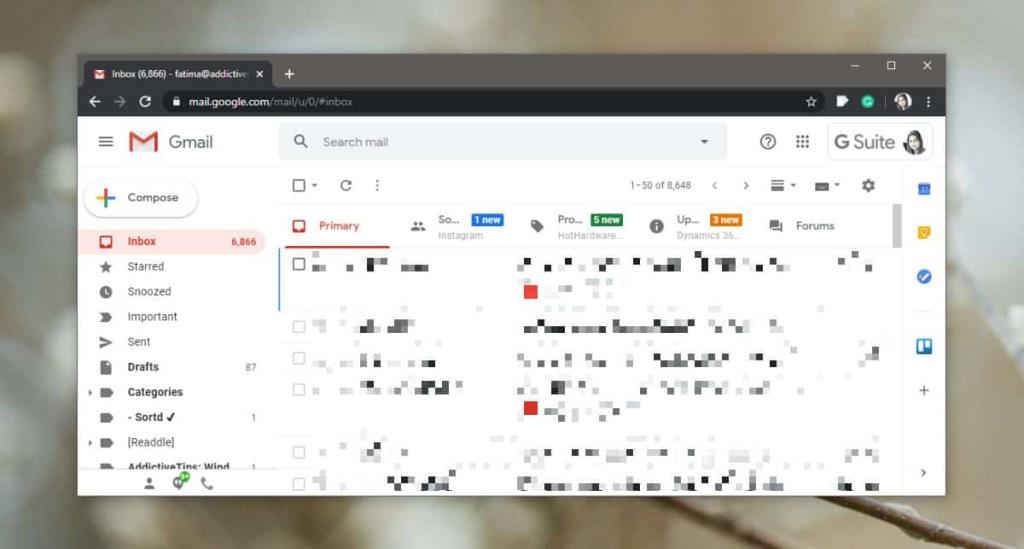
Edit bilah sisi di Gmail
Buka Gmail di browser Anda dan lihat bilah sisi. Telusuri berbagai item yang terdaftar di sana dan akhirnya, Anda akan menemukan item yang disebut 'Lainnya'. Jika Anda mengkliknya, itu akan meluas dan mengungkapkan label/folder tambahan seperti folder spam dan draft. 'Lainnya' ini sebenarnya adalah pemisah dan pengguna dapat dengan bebas menambah dan menghapus item di bawahnya.
Jika Anda menambahkan item di bawah 'Lainnya', item tersebut akan menghilang dari bilah sisi. Anda harus memperluas bagian 'Lainnya' untuk mengaksesnya. Demikian juga, item apa pun yang berada di luar bagian 'Lainnya' akan muncul di bilah sisi. Jika Anda memiliki bilah sisi yang sangat berantakan, Anda dapat memindahkan label yang jarang digunakan di bawah 'Lainnya'. Untuk memindahkan label ke bagian 'Lainnya', seret dan lepas label ke sana.
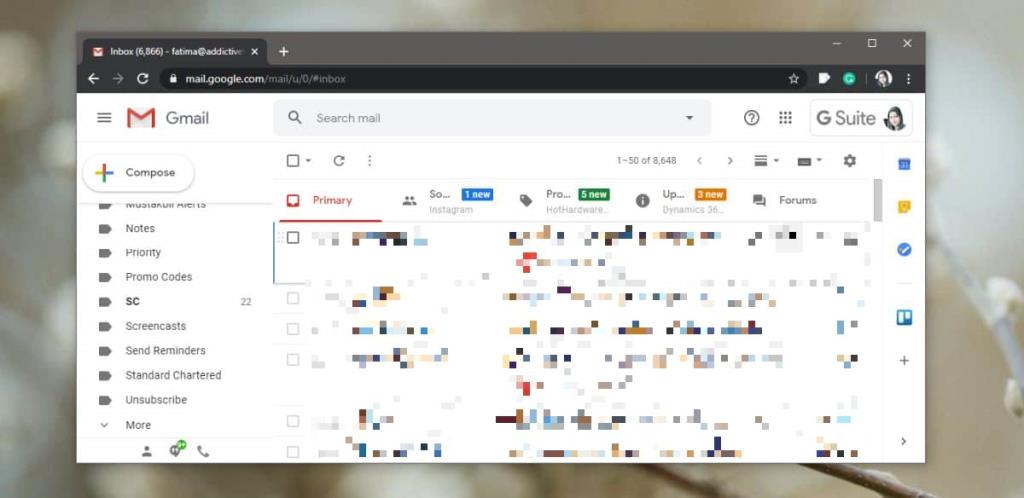
Anda akan melihat sedikit pemberitahuan di bagian bawah yang memberi tahu Anda bahwa label telah dipindahkan dan akan ada opsi undo pada peringatan tersebut. Ulangi ini untuk semua yang ingin Anda hapus dari bilah sisi.
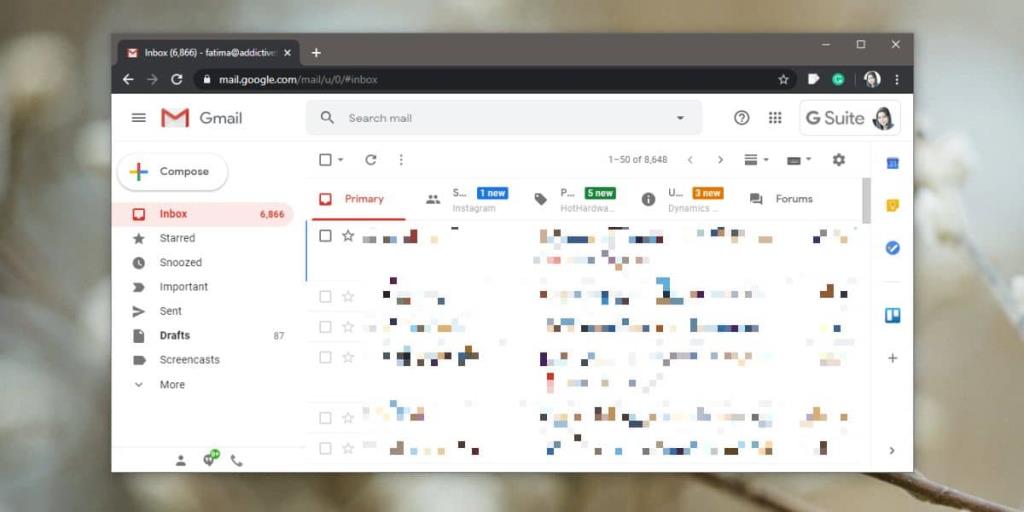
Untuk memindahkan item dari bagian 'Lainnya', cukup seret dan lepas item di luarnya ke bilah sisi.
Item di bilah sisi yang bukan item bawaan/stok misalnya, kotak Spam atau Konsep, semuanya tercantum dalam urutan abjad. Jika Anda menambahkan kotak Spam ke bilah sisi, Anda tidak akan dapat mengubah tempat kemunculannya, misalnya, Anda tidak dapat mendorongnya ke bagian bawah semua item yang diatur untuk ditampilkan di bilah sisi. Demikian juga, Anda tidak dapat memaksa item untuk diurutkan dalam urutan lain. Jika Anda perlu mendorong item ke bagian atas daftar, Anda mungkin harus mengedit namanya. Tidak ada solusi lain untuk ini.